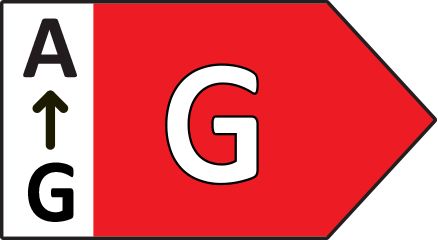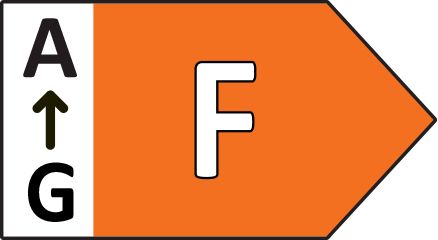Les interrupteurs connectés pratiques vous permettent de piloter instantanément vos ampoules dans toute la maison.

Tap dial switch
Contrôlez jusqu'à trois pièces ou une zone avec chaque bouton individuel du Tap dial switch, disponible en noir ou en blanc. Tournez la télécommande pour atténuer ou augmenter la luminosité. Fixez-la au mur, placez-la sur une surface magnétique ou utilisez-la comme une télécommande.
Forme
Couleur
- Livraison gratuite à partir de 50 CHF
- Droit de retour de 30 jours & retour gratuit
- Garantie 2 ans
- Acheter maintenant & payer plus tard avec Klarna
Points forts du produit
- Installation sans fil
- Gradation en douceur
- Alimentée par batterie
- Installez-le où vous le souhaitez
- Accès facile aux scénarios de lumière
Contrôle pratique et personnalisable



Vous gardez toujours le contrôle
Polyvalence pratique
Pilotez l'ensemble de votre système d'éclairage connecté où que vous soyez dans votre maison, sans téléphone ni tablette.
La lumière qui convient, à chaque fois
Conception intuitive
Conçu par des experts, facile à utiliser
Sans fil et très faciles d'installation, les interrupteurs d'éclairage connecté ont été conçus pour simplifier l'éclairage connecté.

Pilotage en un clic
Pas besoin de naviguer dans l'application : pilotez vos ampoules d'une simple pression.

Commande à l'aide d'accessoires
Les accessoires Philips Hue sont polyvalents : vous pouvez les configurer, les programmer et les utiliser exactement comme vous le souhaitez.
Personnalisation dans l'application Hue
Sélectionnez facilement des scénarios de lumière prédéfinis ou personnalisez les paramètres de votre interrupteur en fonction de l'heure de la journée.


Modifiez instantanément l'intensité lumineuse
Nos interrupteurs connectés s'installent en quelques secondes sans rien changer au câblage, vous permettant d'emblée de modifier l'intensité lumineuse de vos ampoules.
Où utiliser les interrupteurs connectés
Questions et réponses
Est-il facile de configurer le variateur Hue ?
Est-il facile de configurer le variateur Hue ?
Dois-je connecter des fils électriques pour installer le variateur Hue ?
Dois-je connecter des fils électriques pour installer le variateur Hue ?
En quoi le variateur Hue est-il différent d'un interrupteur d'éclairage traditionnel ?
En quoi le variateur Hue est-il différent d'un interrupteur d'éclairage traditionnel ?
Puis-je personnaliser les paramètres d'un variateur Hue ?
Puis-je personnaliser les paramètres d'un variateur Hue ?
Puis-je utiliser un variateur Hue pour piloter mes lampes d'extérieur ?
Puis-je utiliser un variateur Hue pour piloter mes lampes d'extérieur ?
Mon variateur ne fonctionne plus correctement.
Mon variateur ne fonctionne plus correctement.
Où puis-je installer le Hue Smart button ?
Où puis-je installer le Hue Smart button ?
De quoi ai-je besoin pour configurer mon Hue Smart button ?
De quoi ai-je besoin pour configurer mon Hue Smart button ?
Dois-je connecter des fils électriques pour installer le Hue smart button ?
Dois-je connecter des fils électriques pour installer le Hue smart button ?
Comment fonctionne le Hue smart button ?
Comment fonctionne le Hue smart button ?
Puis-je personnaliser les paramètres de mon smart button ?
Puis-je personnaliser les paramètres de mon smart button ?
Comment utiliser le Hue smart button ?
Comment utiliser le Hue smart button ?
Que dois-je faire si mon interrupteur Hue Tap ne répond plus ?
Que dois-je faire si mon interrupteur Hue Tap ne répond plus ?
Quelle est la fonction des boutons et du cadran de Tap dial switch ?
Quelle est la fonction des boutons et du cadran de Tap dial switch ?
Quelle est la différence entre Tap dial switch et Tap dial switch avec mini support ?
Quelle est la différence entre Tap dial switch et Tap dial switch avec mini support ?
Comment réinitialiser un accessoire Hue à ses paramètres par défaut ?
Comment réinitialiser un accessoire Hue à ses paramètres par défaut ?
Comment installer un interrupteur Friends of Hue et l'ajouter à l'application Hue ?
Comment installer un interrupteur Friends of Hue et l'ajouter à l'application Hue ?
Comment ajouter un accessoire à mon système Hue ?
Comment ajouter un accessoire à mon système Hue ?

Vous ne trouvez pas la réponse que vous cherchez ?
Veuillez consulter l'Assistance
Spécifications
Design et finition
Couleur
Blanc
Matériaux
Synthétique
Environnement
Humidité de fonctionnement
0 % <H<80 % (sans condensation)
Température de fonctionnement
0 °C - 40 °C
Options/accessoires inclus
Portable
Oui
Garantie
2 ans
Oui
Dimensions et poids de l’emballage
Code barre produit
8719514440999
Poids net
0.1 kg
Poids brut
0.17 kg
Hauteur
174 mm
Longueur
86 mm
Largeur
72 mm
Code 12NC
929003500101
Informations figurant sur l'emballage
EAN
8719514440999
Dimensions et poids du produit
Poids net
0.07 kg
Hauteur
2 cm
Longueur
6 cm
Largeur
6 cm
Entretien
Garantie
2 ans
Spécificités techniques
Nombre de boutons configurables
4
Type de batterie
Pile bouton CR
Classe de protection
Classe III
Le pont
Nombre max. d'accessoires
12
L'ampoule
Protocole de communication
Bluetooth
Zigbee
L'interrupteur
Piles fournies
1 x CR2032
Boutons configurables
4 buttons and 1 dial
Bande de fréquence
2400 - 2483.5 MHz
Indice IP
IP20
Durée de vie
50.000 clicks / 12.000 turns
Autonomie minimale de la pile
2 an(s)
Options de montage
pose libre
mur
Possibilité de mise à niveau du logiciel
avec connexion au Hue Bridge
Profondeur de la plaque murale
6 mm
Hauteur de la plaque murale
80 mm
Largeur de la plaque murale
80 mm
Contenu de l'emballage
Variateur Hue
n/a
Compatibilités
Compatible avec la fonction Effets
Yes
Compatible HomeKit
Yes
Application Philips Hue
Android 10.0 et versions ultérieures
iOS version 16 ou ultérieure
Wi-Fi
Works without wifi
Période de support définie
Minimum of 48 months after introduction date
Autre
Manuel d’utilisation
Élimination du produit
Une fois le produit en fin de vie (économique), éliminez-le conformément aux règles locales ; ne le jetez pas avec les déchets ménagers ordinaires. L’élimination adéquate de votre produit aidera à prévenir les conséquences négatives potentielles pour l’environnement et la santé humaine
Démantèlement
Aucune information disponible sur le démantèlement
*Lorsqu'une ampoule affiche « Jusqu'à » un certain nombre de lumens dans ses spécifications, il s'agit de la puissance lumineuse maximale de l'ampoule. Cela indique la luminosité optimale de l'ampoule à 2 700 K (ampoules blanches) ou 4 000 K (ampoules d'ambiance blanche ou d'ambiance blanche et colorée). En savoir plus sur la luminosité.